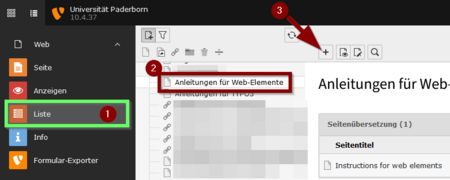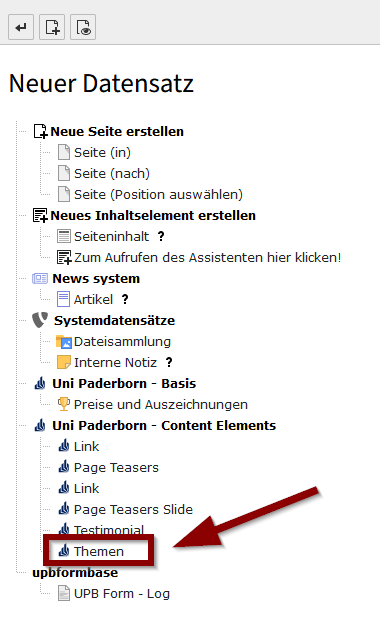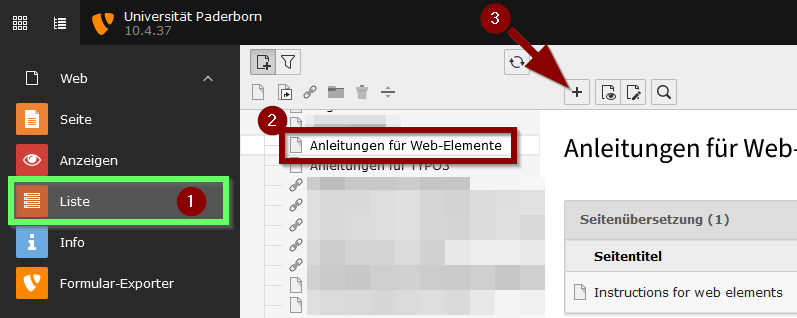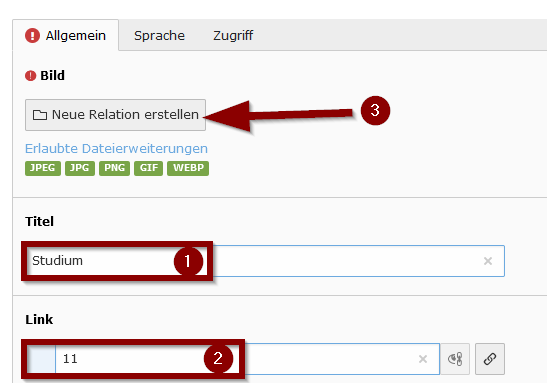Jnk (Diskussion | Beiträge) (Die Seite wurde neu angelegt: „{{article |type=Anleitung |service=Service:Typo3 |targetgroup=Angestellte |hasdisambig=Nein }} {{template caller |marker=Draft }} Um einen Themen Teaser…“) |
Jnk (Diskussion | Beiträge) |
||
| Zeile 8: | Zeile 8: | ||
|marker=Draft | |marker=Draft | ||
}} | }} | ||
| − | Um einen Themen Teaser Slider einzufügen, müssen Sie zunächst in der Ansicht „Liste der Datensätze“ mindestens einen Datensatz unter „Themen“ erstellen, falls Sie nicht auf bereits vorhandene Themen-Datensätze zurückgreifen können/wollen. | + | Um einen Themen Teaser Slider einzufügen, müssen Sie zunächst in der Ansicht „Liste der Datensätze“ mindestens einen Datensatz unter „Themen“ erstellen, falls Sie nicht auf bereits vorhandene Themen-Datensätze zurückgreifen können/wollen. |
== Schritt-für-Schritt Anleitung == | == Schritt-für-Schritt Anleitung == | ||
Öffnen Sie die Seite, auf der Sie das Inhaltselement einfügen möchten. | Öffnen Sie die Seite, auf der Sie das Inhaltselement einfügen möchten. | ||
| − | [[Datei:Typo3- | + | ===Thema erstellen=== |
| + | [[Datei:Typo3-teaser-themen-teaser-slider-01.png|links|mini|ohne|450px]] | ||
| + | <br> | ||
| + | # Wählen Sie im linken Bereich den Ansichtsmodus '''"Liste"'''. | ||
| + | # Wählen Sie die Seite aus, die Sie bearbeiten möchten. | ||
| + | # Klicken Sie auf das <code> +</code> um einen '''neuen Datensatz''' zu erstellen. | ||
| + | <br clear=all> | ||
| + | |||
| + | [[Datei:Typo3-teaser-themen-teaser-slider-02.png|links|mini|ohne|450px]] | ||
<br> | <br> | ||
| − | * | + | * Wählen Sie aus den verfügbaren Datensätzen '''"Themen"''' aus. |
<br clear=all> | <br clear=all> | ||
| − | [[Datei:Typo3-teaser-themen-teaser-slider- | + | |
| + | [[Datei:Typo3-teaser-themen-teaser-slider-03.png|links|mini|ohne|450px]] | ||
<br> | <br> | ||
| − | + | # Geben Sie dem Datensatz einen '''Titel'''. | |
| + | # Wählen Sie einen Link aus. Sie können dafür eine externe oder auch [[TYPO3 - Interne Verlinkung]] nutzen. | ||
| + | # Klicken Sie anschließend auf '''"Neue Relation erstellen"''' um ein Bild zu verknüpfen. | ||
<br clear=all> | <br clear=all> | ||
| − | [[Datei:Typo3- | + | Klicken Sie anschließend auf <code> Speichern</code> um Ihre Änderungen zu übernehmen. |
| + | |||
| + | ===Inhaltselement hinzufügen=== | ||
| + | [[Datei:Typo3-akkordeon-01.png|links|mini|ohne|450px|Inhaltselement hinzufügen]] | ||
<br> | <br> | ||
| − | * | + | * Klicken Sie auf <code>+ Inhalt</code> um ein neues Inhaltselement hinzuzufügen. |
<br clear=all> | <br clear=all> | ||
| + | |||
| + | |||
| + | |||
Version vom 10. Januar 2024, 16:15 Uhr
Allgemeine Informationen
| Anleitung | |
|---|---|
| Informationen | |
| Betriebssystem | Alle |
| Service | TYPO3 |
| Interessant für | Angestellte |
| HilfeWiki des IMT der Uni Paderborn | |
This article is only a draft. Information provided here is most possibly incomplete and/or imprecise. Feel free to help us by expanding it. |
Um einen Themen Teaser Slider einzufügen, müssen Sie zunächst in der Ansicht „Liste der Datensätze“ mindestens einen Datensatz unter „Themen“ erstellen, falls Sie nicht auf bereits vorhandene Themen-Datensätze zurückgreifen können/wollen.
Schritt-für-Schritt Anleitung[Bearbeiten | Quelltext bearbeiten]
Öffnen Sie die Seite, auf der Sie das Inhaltselement einfügen möchten.
Thema erstellen[Bearbeiten | Quelltext bearbeiten]
- Wählen Sie im linken Bereich den Ansichtsmodus "Liste".
- Wählen Sie die Seite aus, die Sie bearbeiten möchten.
- Klicken Sie auf das
+um einen neuen Datensatz zu erstellen.
- Wählen Sie aus den verfügbaren Datensätzen "Themen" aus.
- Geben Sie dem Datensatz einen Titel.
- Wählen Sie einen Link aus. Sie können dafür eine externe oder auch TYPO3 - Interne Verlinkung nutzen.
- Klicken Sie anschließend auf "Neue Relation erstellen" um ein Bild zu verknüpfen.
Klicken Sie anschließend auf Speichern um Ihre Änderungen zu übernehmen.
Inhaltselement hinzufügen[Bearbeiten | Quelltext bearbeiten]
- Klicken Sie auf
+ Inhaltum ein neues Inhaltselement hinzuzufügen.